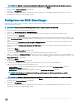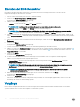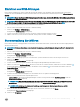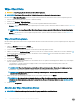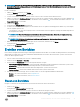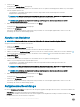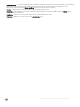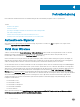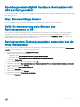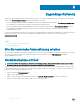Users Guide
4 Klicken Sie auf Weiter.
Die Registerkarte Aufgabe planen wird angezeigt.
5 Sie können entweder wählen, die Aufgabe sofort auszuführen oder sie zur späteren Ausführung planen. Wählen Sie je nach Zeitplan
eine der folgenden Optionen aus:
• Jetzt ausführen – die Aufgabe "Bericht planen" wird sofort angewendet und der Ausführungsstatus wird in der
Aufgabenwarteschlange angezeigt.
ANMERKUNG: Wenn Ihre Clientsysteme nicht mit dem Netzwerk verbunden sind, führen Sie die Aufgabe erneut aus.
•
Ausführen bei – die Aufgabe "Bericht planen" wird in die Aufgabenwarteschlange eingereiht.
ANMERKUNG: Sie können die Aufgabenwarteschlange zum Anzeigen der Liste der abgeschlossenen und der
ausstehenden Aufgaben starten.
6 Geben Sie einen Namen für die Aufgabe an und klicken Sie auf Weiter.
Die Registerkarte Zusammenfassung wird angezeigt.
7 Klicken Sie auf Fertigstellen.
Das Fenster "Aufgabenwarteschlange" wird geönet und je nachdem, wie Sie die Aufgabe geplant haben, startet es sofort die
Ausführung oder wird in eine Warteschlange gestellt.
Abrufen von Berichten
ANMERKUNG: Abrufen von Berichten erfordert einen Bericht über die erfassten Daten über Geplante Berichte.
Anzeigen bestehender Berichte. Abrufen eines Berichts:
1 Klicken Sie auf Abrufen.
Die Registerkarte Clients auswählen wird angezeigt.
2 Suchen Sie nach der Liste mit Client-Systemen, auf denen Sie die Berichte anzeigen möchten.
3 Wählen Sie von der Liste Verfügbare Clients die Client-Systeme, die Sie verwalten möchten, und klicken Sie auf die Schaltäche ,
um Ihre ausgewählten Systeme zu verschieben, oder drücken Sie die Schaltäche , um alle ermittelten Dell Clients in die Liste
Ausgewählte Clients zu verschieben.
4 Klicken Sie auf Weiter.
5 Sie können entweder wählen, die Aufgabe sofort auszuführen oder sie zur späteren Ausführung planen.
Wählen Sie je nach Zeitplan eine der folgenden Optionen aus:
• Jetzt ausführen – die Aufgabe "Bericht abrufen" wird sofort angewendet und der Ausführungsstatus wird in der
Aufgabenwarteschlange angezeigt.
ANMERKUNG
: Wenn Ihre Clientsysteme nicht mit dem Netzwerk verbunden sind, führen Sie die Aufgabe erneut aus.
• Ausführen bei – die Aufgabe "Bericht abrufen" wird in die Aufgabenwarteschlange eingereiht.
ANMERKUNG
: Sie können die Aufgabenwarteschlange zum Anzeigen der Liste der abgeschlossenen und der
ausstehenden Aufgaben starten.
6 Geben Sie einen Namen für die Aufgabe an und klicken Sie auf Weiter.
Die Registerkarte Zusammenfassung wird angezeigt.
7 Klicken Sie auf Fertigstellen.
Das Fenster "Aufgabenwarteschlange" wird geönet und je nachdem, wie Sie die Aufgabe geplant haben, startet es sofort die
Ausführung oder wird in eine Warteschlange gestellt.
Aufgabenwarteschlange
Das Fenster Aufgabenwarteschlange ermöglicht Ihnen das Überprüfen geplanter und abgeschlossener Tasks. Sie können auch klicken auf:
• Aktualisieren – Ermöglicht das Aktualisieren der Aufgabenwarteschlange.
• Anzeigen – um detaillierte Informationen über eine einzelne Aufgabe in der Aufgabenwarteschlange zu erhalten. Klicken Sie auf Export,
um die Informationen in eine Excel-Datei zu exportieren.
36
Die Dell Command | I Intel vPro Out Of Band Anwendung.